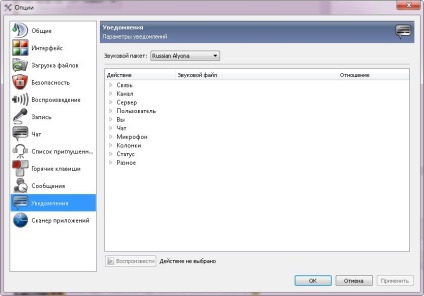A kliens telepítése és konfigurálása a csevegőcsapat teamspeak3, a klán weblapja, a warface, a klán oldalak számára
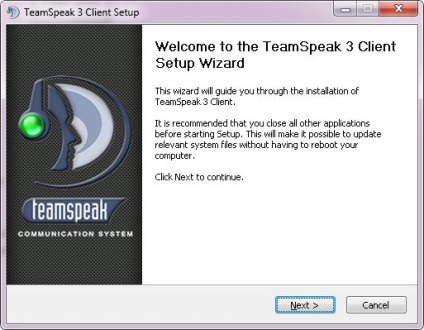
Egyetértünk a licencszerződés feltételeivel, és kattintsunk az Elfogadom (egyetértek)
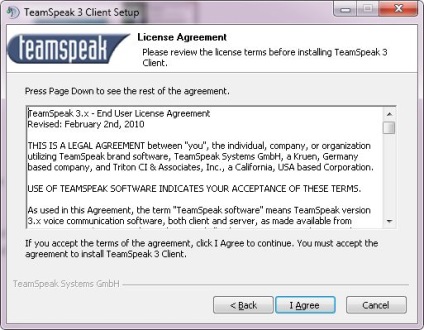
Válassza ki a Telepítés minden felhasználóhoz (Telepítés bárkinek) vagy Install for me (Telepítés csak nekem), majd kattintson a Tovább gombra.
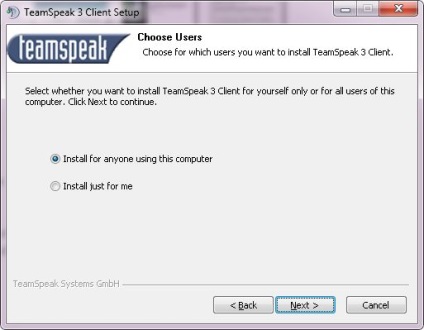
Válassza ki a program telepítéséhez szükséges mappát, majd kattintson a Tovább gombra.
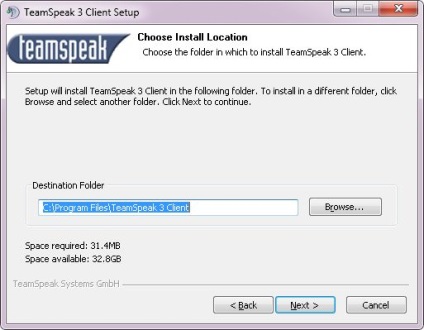
Válassza ki a "Minden felhasználó saját konfigurációját" vagy a globális konfigurációt a telepítési mappában, majd kattintson a Tovább gombra,
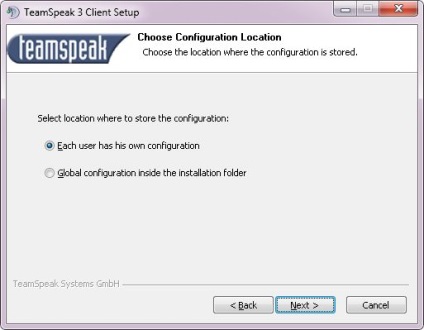
Válassza ki a TeamSpeak3 Client mappa nevét a Start menüben, majd kattintson a Tovább gombra.
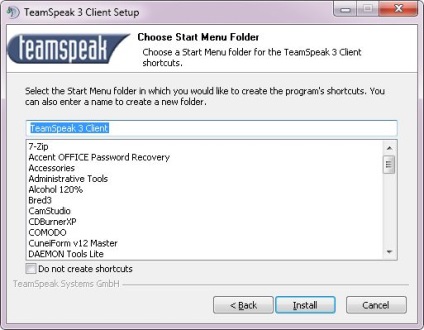
A telepítés befejeződött kattintson a Bezárás gombra.
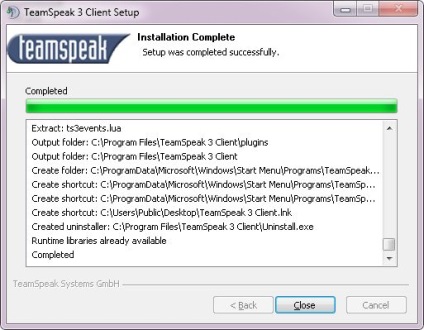
Ezután megtaláljuk a letöltött TS3_translations_ru_v4.7 fájlt, és kicsomagoljuk az asztalon. vagy másik mappában, majd válassza ki a két kicsomagolt mappát (fordítások és stílusok), és kattintson rájuk a jobb gombbal, majd kattintson a vágásra.
Aztán megtaláltuk a shortcut TeamSpeak 3 Client megjelenését a telepítés után, majd a jobb gombbal kattintva kiválasztjuk és kattintsunk a Tulajdonságok gombra. majd kattintson a Fájl helye gombra. (WindowsXP esetén és korábban kattintson a Find Object gombra.)
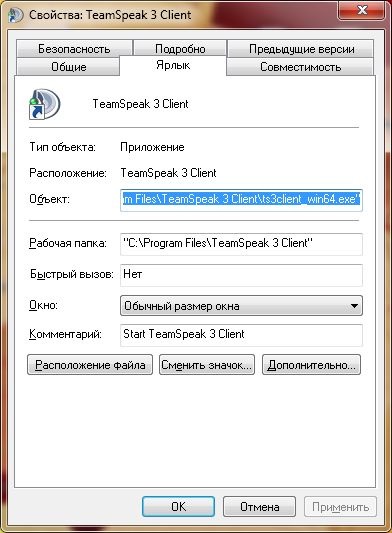
Egy mappa nyílik meg a TeamSpeak 3 Client telepítve, a bal egérgombbal kattintson az üres helyre, majd kattintson jobb gombbal és nyomja meg a Beillesztés gombot.
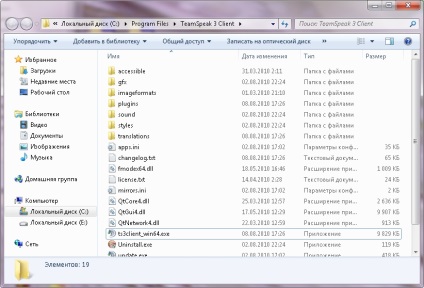
Minden kérdésre kattintson az Igen és a Tovább gombra (Windows 7 és Vista esetén).
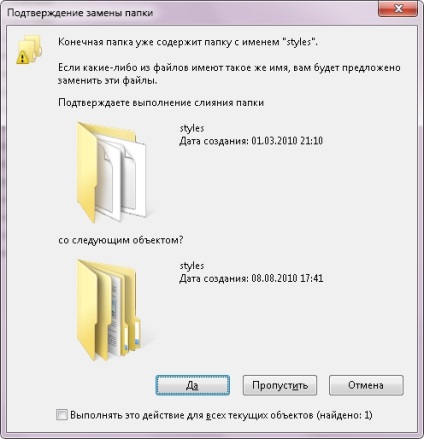
Ezután futtassa a TeamSpeak 3 Client egy parancsikont az asztalra, az első futás kell nyitni az ablakot a beállításokkal (ez lehet újra hívott a menüből Nastroyki-- Mester gyors beállítások), nyomja meg a Next (Következő)
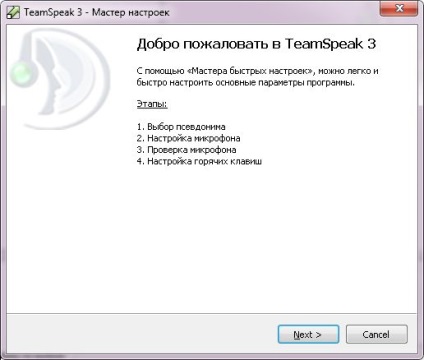
Adja meg a becenevet, majd kattintson a Tovább gombra.

Válasszon a Hang aktiválás menüpontot, vagy nyomja meg a gombot, és beszéljen a gyorsgombon, amelyhez a kényelmes, az első pedig kényelmesebb, ha a mikrofon normál állapotban van, kattintson a Tovább gombra,

Ellenőrizze a mikrofon hangerejét, ha nem elégedett a csúszka szintjének megváltoztatásával és kattintson a Tovább (Tovább) gombra.

A kényelem érdekében beállíthatja a gyorsgombokat a mikrofon és a fejhallgató kikapcsolásához, konfigurálásához vagy kihagyásához, majd kattintson a Tovább gombra,

A konfiguráció befejezése után kattintson a Befejezés gombra.
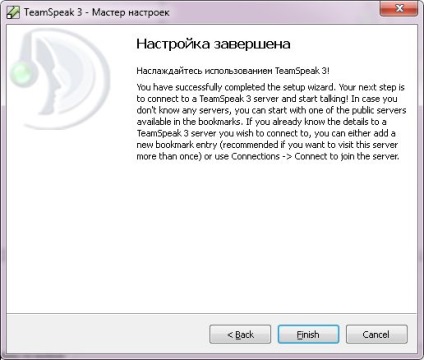
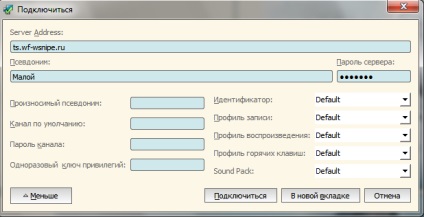
Ha mindent helyesen véghezvitt, akkor a szerveren tartózkodik, és elkezdheti a kommunikációt. Az alábbi mezőben üzeneteket írhat a szöveges csevegésre. (A szobákról kapott jelszó elérhető a klán tisztjeitől)
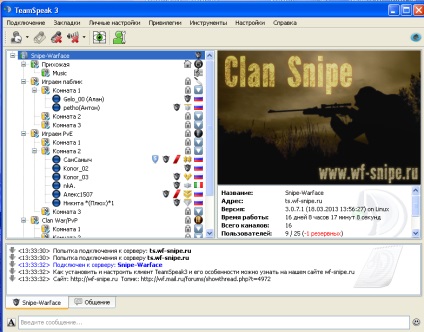
Aztán megtaláltuk a shortcut TeamSpeak 3 Client megjelenését a telepítés után, majd a jobb gombbal kattintva kiválasztjuk és kattintsunk a Tulajdonságok gombra. majd kattintson a Fájl helye gombra. (WindowsXP esetén és korábban kattintson a Find Object gombra.)
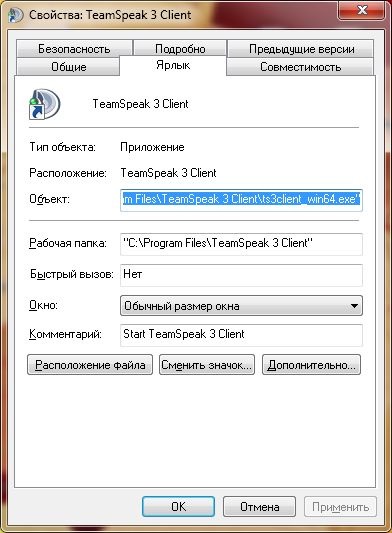
Egy mappa nyílik meg a TeamSpeak 3 Client telepítve, és ott a hangmappába.
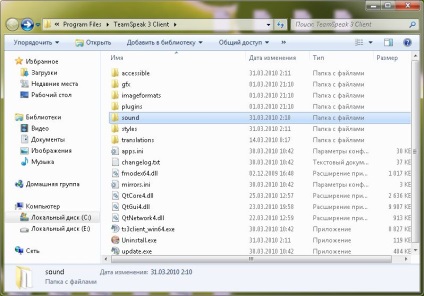
Helyezd be a mappát az orosz Alyona és a DJ-Andrey-sXe Sound Pack mappába. kattintson rá a jobb egérgombbal a beillesztésre és az összes megnyitott mappa és ablak bezárására.
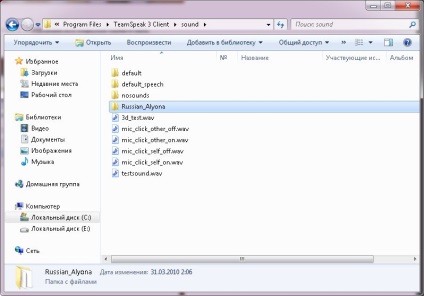
Ezután indítsa el a TeamSpeak 3 ügyfél parancsikonját, és nyissa meg a felső menü Beállítások - Beállítások - A bal oldali oszlopban megtalálja az Értesítések elemet,
ott van a hangcsomag, a Default Soundpack helyett az orosz Alyona vagy a DJ-Andrey-sXe Sound Pack (ajánlom mindkettőt kipróbálni), és kattints az OK gombra. Élvezze az orosz hangot.